Java网页内容转PDF的实战指南
本文还有配套的精品资源,点击获取 
简介:本文深入探讨在Java中将网页内容转换为PDF文档的方法,涵盖了HTML to PDF转换库的使用、处理CSS和图片、自定义转换逻辑、性能优化、错误处理和PDF安全性设置等多个方面。文章提供了关于如何利用Java技术实现报表打印、电子文档存储等常见需求的完整指南,并强调了持续学习新技术的重要性,以保持技术竞争力。
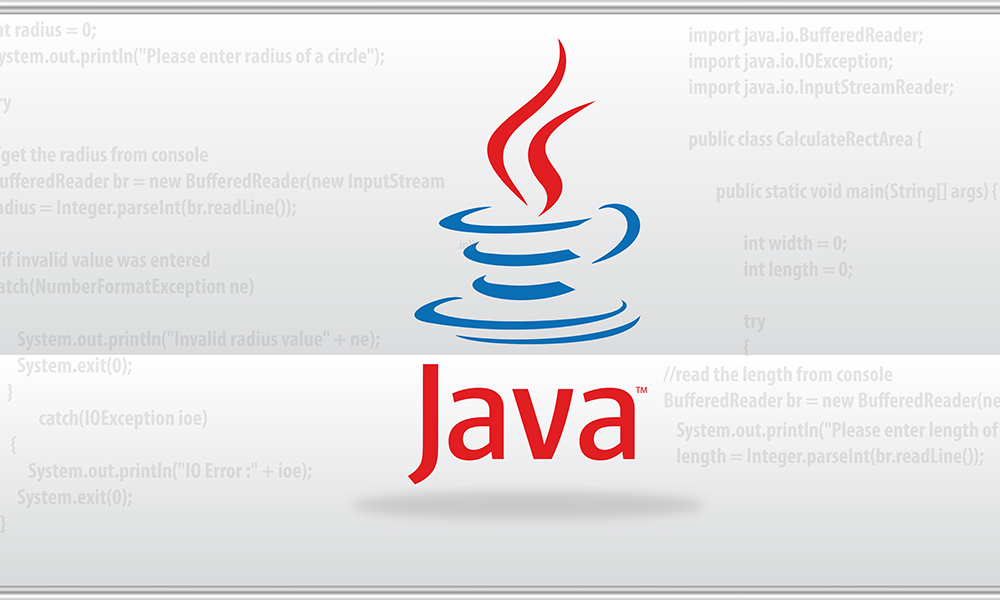
1. HTML转PDF的基本原理和技术概览
在数字文档处理领域,将HTML内容转换为PDF格式是常见的需求,尤其在电子发票、网页存档以及报告生成等多个场景中。HTML转PDF的基本原理是利用各种库或工具,解析HTML文档中的DOM结构,并根据CSS样式规则生成PDF文件中的页面布局。这一过程涉及到的技术包括DOM解析、CSS布局渲染、图形绘制、字体处理以及文件输出等。
在技术概览方面,目前有多种库和工具可以实现HTML到PDF的转换,如iText、Flying Saucer、WkHtmlToPdf和PDFBox等。这些工具和库各有特点,适用的场景也有所不同。其中,iText和Flying Saucer是Java社区中广泛使用的库,它们提供了丰富的API来处理HTML、CSS以及JavaScript,从而生成高度定制的PDF文档。
随着对生成PDF文件质量和性能要求的提升,开发者需要深入理解这些工具的工作原理和使用方法,以便在实际应用中实现最佳的转换效果。本章将详细探讨HTML转PDF的基本原理,为后续章节对特定库的深入分析奠定基础。
2. 使用iText和Flying Saucer库转换HTML到PDF
2.1 iText库的基本使用方法
2.1.1 iText库的安装和环境搭建
iText 是一个Java库,允许开发者创建和操作PDF文档。其版本众多,但本文重点介绍iText 7,因为相比早期版本,它提供了更多的特性和改进。要使用iText 7,需要先将其添加到项目中。推荐使用Maven进行依赖管理,可在 pom.xml 文件中添加以下依赖:
com.itextpdf itext7-core 7.1.9此外,需要了解的是,iText 7为商业软件,并且需要购买许可证才能在商业项目中使用。
2.1.2 iText核心类和对象的介绍
iText 7的核心类包括但不限于 PdfDocument 、 Document 、 PdfWriter 等。其中 Document 类负责文档的高级操作,如添加段落、表格等,而 PdfDocument 和 PdfWriter 类则用于处理PDF文件的底层操作。
PdfWriter writer = new PdfWriter(\"output.pdf\");PdfDocument pdfDoc = new PdfDocument(writer);Document document = new Document(pdfDoc); 上面的代码创建了一个 Document 实例,该实例与 PdfDocument 和 PdfWriter 相关联,用于操作PDF文件。
2.1.3 将HTML转换为PDF的基本步骤
将HTML转换为PDF,大致可分为以下步骤:
- 创建
PdfDocument实例。 - 创建
Document实例,关联PdfDocument。 - 使用iText API向
Document中添加内容。 - 关闭
Document,完成PDF文件的创建。
一个简化的示例代码如下:
PdfWriter writer = new PdfWriter(\"output.pdf\");PdfDocument pdfDoc = new PdfDocument(writer);Document document = new Document(pdfDoc);document.add(new Paragraph(\"Hello, World!\"));// 添加更多元素和内容...document.close(); 上述代码首先创建了一个 PdfWriter 对象来处理输出文件,然后创建了一个 PdfDocument 对象用于处理PDF的底层结构,接着创建了 Document 对象来添加内容,并且在这个过程中可以使用iText提供的其他类和方法添加各种元素,比如段落、图片等。
2.2 Flying Saucer库的安装和使用方法
2.2.1 Flying Saucer库的特性解析
Flying Saucer是一个Java库,可以解析XHTML并将其转换为PDF。它特别擅长处理CSS样式,并能够高度保持HTML的布局和样式。该库的使用不需额外的CSS解析器,支持大多数CSS2.1和部分CSS3特性。
将Flying Saucer添加到项目中,推荐使用Maven,添加如下依赖:
com.github FlyingSaucerProject FlyingSaucer 9.1.122.2.2 Flying Saucer处理CSS和图片的策略
Flying Saucer通过内置的CSS解析器和渲染器处理CSS样式。它处理图片时,支持大多数常见的图片格式(如JPG, PNG等)。此外,通过配置,它还可以实现图片的优化以及转换为黑白图片等高级功能。
String css = \"body { font-family: \'Times New Roman\'; font-size: 12pt; }\";URL url = new URL(\"file\", null, \"file.html\");try (Reader reader = new StringReader(css); OutputStream outputStream = new FileOutputStream(\"output.pdf\"); OutputStreamWriter writer = new OutputStreamWriter(outputStream, \"UTF-8\"); ITextRenderer renderer = new ITextRenderer()) { renderer.setDocument(url); renderer.setDocumentFromString(css); renderer.layout(); renderer.createPDF(writer);} catch (Exception e) { e.printStackTrace();}2.2.3 实际案例:通过Flying Saucer生成PDF
以下是一个使用Flying Saucer库将HTML文档转换为PDF文件的示例代码:
String htmlContent = \"My first PDF Hello, Flying Saucer!
\";File file = new File(\"output.pdf\");try (OutputStream outputStream = new FileOutputStream(file); OutputStreamWriter writer = new OutputStreamWriter(outputStream, \"UTF-8\")) { ITextRenderer renderer = new ITextRenderer(); renderer.setDocumentFromString(htmlContent); renderer.layout(); renderer.createPDF(writer);} catch (Exception e) { e.printStackTrace();} 在这个代码示例中,我们首先创建了一个字符串变量 htmlContent 来存储HTML内容,然后创建了一个文件实例 file 来存储输出的PDF文件。之后,我们通过 OutputStream 、 OutputStreamWriter 和 ITextRenderer 类的实例化,完成HTML到PDF的转换。最后,我们捕获并处理异常,以确保程序的健壮性。
3. 深入理解PDFBox库的布局和操作
3.1 PDFBox库的操作指南
3.1.1 PDFBox库的核心组件和功能
Apache PDFBox 是一个开源的 Java 库,用于创建和操作 PDF 文件。它由几个关键组件构成,为 PDF 的创建、渲染和交互提供了丰富的功能支持。
- PDDocument : 它是 PDFBox 中管理 PDF 文档的核心类,可以用来打开现有文档、创建新文档或删除文档。
- PDFont : 该接口代表文档中使用的字体,PDFBox 提供了内置的字体支持,同时也可以添加外部字体。
- PDPage : 表示 PDF 文档中的一页,可用于添加内容、修改或删除页面元素。
- PDPageContentStream : 用于添加文本和图形到 PDF 页面,是进行内容编辑的重要工具。
- PDFTextStripper : 用于从 PDF 页面提取文本内容。
// 示例代码:打开一个PDF文档,并关闭try (PDDocument document = PDDocument.load(new File(\"example.pdf\"))) { // 可以在这里对文档进行操作 document.save(\"exampleEdited.pdf\"); // 保存编辑后的文档}3.1.2 PDFBox在PDF布局和计算中的应用
PDFBox 提供了丰富的API来对PDF文档进行布局和计算。例如,可以测量文本的宽度、获取页面的尺寸等。
- 文本布局 : 可以通过
PDFTextStripper获取页面上的文本内容,并使用PDFont来获取字体信息,进行文本布局的计算。 - 图像处理 : 支持加载和显示PDF中的图像,也可以对图像进行操作,如调整大小和旋转。
- 页面尺寸和内容 : 提供了获取页面尺寸和页面内容的方法,为布局计算提供了基础。
// 示例代码:计算文档中特定文本的宽度PDDocument document = PDDocument.load(new File(\"example.pdf\"));PDFont font = PDType1Font.HELVETICA;float fontSize = 12;PDFont font = PDType1Font.HELVETICA;float width = font.getStringWidth(\"example text\") * fontSize / 1000;System.out.println(\"Text width: \" + width + \" units\");document.close();3.1.3 利用PDFBox进行文本和图形渲染
PDFBox 允许开发者以编程方式在 PDF 文档中添加和渲染文本和图形。以下是添加文本和简单图形的示例代码。
try (PDDocument document = new PDDocument(); PDPage page = new PDPage(); PDPageContentStream contentStream = new PDPageContentStream(document, page)) { contentStream.beginText(); contentStream.setFont(PDType1Font.HELVETICA, 12); contentStream.moveTextPositionByAmount(100, 500); contentStream.drawString(\"Hello, PDFBox!\"); contentStream.endText(); contentStream.setStrokingColor(1f, 0f, 0f); // Red color contentStream.setLineWidth(1f); contentStream.moveTo(100, 450); contentStream.lineTo(100, 400); contentStream.stroke(); document.addPage(page); document.save(\"output.pdf\");}3.2 自定义逻辑编写以适应复杂需求
3.2.1 编写自定义渲染器处理特殊情况
在处理复杂文档或特殊布局需求时,标准的PDFBox渲染器可能无法满足需求。在这种情况下,可以通过扩展 PDContentStreamOperator 来实现自定义渲染逻辑。
- 扩展渲染器类 : 实现特定的绘图或文本渲染逻辑。
- 条件渲染 : 根据内容类型或条件来决定使用哪种渲染策略。
public class CustomTextRenderer extends PDFTextRenderer { @Override protected void drawTextRun(String textRun, PDExtendedGraphicsState graphicsState, PDPageContentStream contentStream) { // 自定义文本绘制逻辑 }}3.2.2 实现动态内容和交互元素的转换
PDF文档常常包含动态内容和交互元素(如表单、链接等),这些内容需要特别处理以保证正确地转换到PDF中。
- 表单元素 : PDFBox 支持创建和操作PDF表单域。
- 链接和注释 : 可以添加超链接和注释到PDF文档中。
// 示例代码:添加链接到PDFPDPage page = new PDPage();PDPageContentStream contentStream = new PDPageContentStream(document, page);contentStream.setNonStrokingColor(0, 0, 1); // 设置蓝色contentStream.beginText();contentStream.setFont(PDType1Font.HELVETICA, 12);contentStream.drawString(\"Click here for more info.\");contentStream.setGState(new PDExtendedGraphicsState.Builder().setNonStrokingAlphaConstant(0.5f).build());contentStream.setURI(\"http://example.com\");contentStream.endText();contentStream.close();3.2.3 优化PDF生成逻辑以提高效率
当处理大型文档或需要高效率的应用时,优化PDF生成逻辑至关重要。
- 流式写入 : 使用流式API写入内容到PDF,避免一次加载整个文档到内存中。
- 批处理操作 : 对于大量相同类型的元素(如表格单元格),可以使用批处理API来提高处理速度。
try (PDDocument document = new PDDocument(); PDPage page = new PDPage(); PDPageContentStream contentStream = new PDPageContentStream(document, page)) { // 使用循环和批处理操作添加大量内容 for (int i = 0; i < 1000; i++) { contentStream.beginText(); contentStream.setFont(PDType1Font.HELVETICA, 12); contentStream.moveTextPositionByAmount(100, 500 - 10 * i); contentStream.drawString(\"Item \" + i); contentStream.endText(); } document.addPage(page); document.save(\"output.pdf\");}通过这些方法,可以有效地利用PDFBox库完成复杂的PDF转换和生成任务,同时确保生成的文档质量及性能。
4. PDF转换中的性能优化和错误处理
4.1 性能优化策略
4.1.1 识别性能瓶颈
在处理大规模的PDF转换任务时,性能瓶颈可能出现在多个环节,如内存使用、磁盘I/O、CPU负载或网络I/O。识别性能瓶颈首先需要监控资源使用情况,并利用分析工具定位出系统在哪个环节受到限制。
例如,如果你发现转换大量HTML文件到PDF时,系统内存经常耗尽,则内存使用可能是瓶颈。此时可以通过以下步骤来识别瓶颈:
- 使用系统监控工具,如
top、htop、vmstat、iostat等来实时监控CPU、内存和I/O的使用情况。 - 运行性能分析工具,如
jconsole、VisualVM等,以监控Java虚拟机性能。 - 使用代码级别的分析工具,如JProfiler或YourKit,来识别代码中造成延迟的方法调用。
4.1.2 常见性能优化技巧
性能优化是一个持续的过程,以下是一些常见的优化技巧:
- 内存管理 :确保对象尽快被垃圾回收,避免内存泄漏。合理使用缓存,但要避免缓存过多数据导致内存占用过高。
- 多线程处理 :并行化处理可以显著提高性能。例如,可以为每个HTML文件创建一个转换任务,并在不同的线程中运行它们。
- 异步操作 :利用异步API来处理I/O密集型任务,如磁盘I/O或网络请求,以避免阻塞主线程。
- 代码优化 :审查代码中的热点路径,使用更高效的数据结构,减少不必要的对象创建,以及优化循环和递归调用。
4.1.3 性能测试和监控的方法
性能测试可以帮助我们理解系统在压力下的表现,它包括:
- 基准测试 :对特定任务(如单个HTML到PDF的转换)进行测量,了解正常运行时间。
- 负载测试 :模拟实际负载情况下系统的表现,识别在高负载下性能如何变化。
- 压力测试 :确定系统的最大承载能力,并尝试找出崩溃点。
监控是性能测试的持续版本,有助于实时跟踪系统性能:
- 集成监控系统,如Prometheus配合Grafana,可以实时收集和可视化性能指标。
- 在代码中使用日志记录关键性能数据,并使用ELK栈(Elasticsearch、Logstash、Kibana)进行分析和可视化。
4.2 错误处理和异常管理
4.2.1 常见错误类型和预防措施
在PDF转换过程中,常见错误包括但不限于:
- 解析错误 :当HTML文档格式不正确或CSS无法解析时发生。
- 资源加载失败 :例如,图片或外部资源无法下载。
- 内存溢出 :当分配的内存超过JVM限制时发生。
- I/O异常 :文件读写过程中可能发生的错误。
预防这些错误的措施包括:
- 在转换前验证HTML/CSS的正确性。
- 对所有外部资源的加载进行异常处理。
- 实现内存和资源使用限制,避免溢出。
- 设置重试机制,并在失败时提供清晰的错误日志。
4.2.2 异常捕获和日志记录的最佳实践
异常处理应遵循以下最佳实践:
- 使用try-catch块明确地捕获并处理可能发生的异常。
- 避免捕获非预期的异常类型,比如捕获
Exception类,这可能会隐藏程序中的逻辑错误。 - 使用日志框架(如Log4j或SLF4J)记录详细的错误信息,包括堆栈跟踪。
- 在日志中记录关键信息,如时间戳、错误级别、类名、方法名和行号。
- 定期检查和轮转日志文件,确保日志文件不会无限制地增长。
4.2.3 构建健壮的错误恢复机制
构建健壮的错误恢复机制需要:
- 确定可能发生的错误类型,并为每种类型设计特定的恢复策略。
- 在业务逻辑中实现回退措施,比如在转换失败时通知用户或管理员。
- 对于可重试的操作,实施自动重试机制,但要设置重试次数上限,避免无限循环。
- 确保错误恢复逻辑不会引入新的安全漏洞或性能问题。
代码示例:错误处理和性能监控
public class HtmlToPdfConverter { public void convert(String htmlFilePath, String pdfOutputPath) { try { // 假设这里使用某个库函数来执行转换操作 convertHtmlToPdf(htmlFilePath, pdfOutputPath); } catch (HtmlParsingException e) { // 自定义异常,表示HTML解析错误 log.error(\"HTML parsing error: {}\", e.getMessage()); // 发送错误通知给用户或管理员 } catch (ResourceLoadingException e) { // 自定义异常,表示资源加载失败 log.error(\"Resource loading error: {}\", e.getMessage()); // 提供备选资源或者提示用户 } catch (OutOfMemoryError e) { // 内存溢出错误 log.error(\"Out of memory error: {}\", e.getMessage()); // 尝试清理资源,或者调整内存限制 } catch (IOException e) { log.error(\"I/O exception occurred: {}\", e.getMessage()); // 检查文件权限,磁盘空间等 } } private void convertHtmlToPdf(String html, String pdfOutput) { // 这里包含实际的转换逻辑,可以调用iText或者Flying Saucer库 } private void logError(Exception e) { // 日志记录错误信息 log.error(\"An error occurred during the conversion process\", e); }}在上述代码块中,我们展示了如何捕获并处理在HTML到PDF转换过程中可能遇到的不同类型的异常。每一类异常都有一个专门的处理方式,并且在日志中记录了详细的错误信息。这种结构化的错误处理方式是构建健壮应用程序的关键部分。
5. PDF的安全性和权限管理
随着信息技术的发展,保护电子文档的安全成为了一个关键话题,尤其是在涉及到敏感信息时,比如财务报告、法律文件或个人隐私数据。PDF格式因其固定布局和跨平台兼容性而广泛使用,同时它还提供了丰富的安全性功能,以确保文档内容的安全。
5.1 PDF安全性概述
5.1.1 了解PDF安全模型
PDF安全模型涉及密码保护、数字签名和权限控制。密码保护可以限制对PDF文档的访问,而数字签名则可以验证文档的完整性和作者身份。权限控制则可以限定用户对PDF文件的某些操作,比如打印、编辑、复制等。
5.1.2 加密PDF文件的基本方法
加密PDF文件是保护文件不被未授权访问的一种方式。通常,我们通过设置一个密码来限制对PDF文件的访问。有两种类型的密码:
- 打开密码(owner password):这种密码设置之后,用户需要密码才能打开和阅读文档。
- 权限密码(user password):这种密码设置了文档的权限限制,比如不能打印、不能复制文本等。
我们可以使用各种工具来加密PDF,包括Adobe Acrobat、在线PDF加密工具,以及我们之前提到的库如iText。
// 示例:使用iText加密PDFimport com.itextpdf.text.pdf.PdfWriter;import com.itextpdf.text.pdf.PdfReader;import com.itextpdf.text.pdf.PdfStamper;import com.itextpdf.text.pdf.PdfDictionary;// 设置输入和输出文件路径String src = \"input.pdf\";String dest = \"output.pdf\";// 使用PdfReader读取PDF文件PdfReader reader = new PdfReader(src);// 创建PdfStamper对象用于修改PDF文件PdfStamper stamper = new PdfStamper(reader, new FileOutputStream(dest));// 设置加密属性int[] permissions = {PdfWriter.ALLOW_PRINTING};stamper.setEncryption(null, \"ownerPassword\".getBytes(), PdfWriter.STANDARD_ENCRYPTION_128, permissions);// 关闭PdfStamper,完成加密stamper.close();reader.close(); 这段代码展示了如何使用iText对PDF进行加密,我们首先创建了 PdfReader 和 PdfStamper 对象,然后调用 setEncryption 方法来设置加密属性。
5.2 设置PDF权限和访问控制
5.2.1 设置权限以控制打印、编辑和复制
通过设置不同的权限,可以限制用户对PDF文件的特定操作。例如,如果你不想让文档被打印,可以设置禁止打印的权限。这些权限的设置通常是在加密过程中完成的,如之前代码示例所示。
5.2.2 权限管理的高级应用
在一些高级场景中,我们可能需要根据不同的用户角色来设置不同的权限。这就需要实现更复杂的逻辑来管理权限,可能涉及到用户验证和角色分配。这样的应用通常需要一个后端服务来管理权限,并通过API与前端进行交互。
5.2.3 使用证书进行安全签名
数字签名是用来确保PDF文件完整性和作者身份的机制。数字签名可以证明文件自签名以来未被修改,并且可以追溯到特定的个人或机构。通常,你需要一个数字证书来进行签名,这可以是一个由受信任的第三方机构颁发的证书,或者是一个自签名证书。
// 示例:使用iText对PDF进行数字签名import com.itextpdf.text.pdf.PdfReader;import com.itextpdf.text.pdf.PdfStamper;import com.itextpdf.text.pdf.PdfSignatureAppearance;import com.itextpdf.text.pdf.PRStream;import com.itextpdf.text.pdf.PdfDictionary;import com.itextpdf.text.pdf.PdfName;import com.itextpdf.text.pdf.PdfPKCS7;import java.io.FileOutputStream;import java.io.OutputStream;// 输入和输出路径String src = \"input.pdf\";String dest = \"signed_output.pdf\";// 读取PDF文件PdfReader reader = new PdfReader(src);// 准备签名操作PdfStamper stamper = new PdfStamper(reader, new FileOutputStream(dest));PdfSignatureAppearance appearance = stamper.getSignatureAppearance();// 设置签名者信息appearance.setCrypto(null, null, null, PdfSignatureAppearance.SELF_SIGNED);appearance.setReason(\"This is the reason of the signature.\");appearance.setLocation(\"Shanghai, China\");// 设置签名位置appearance.setVisibleSignature(new Rectangle(36, 748, 144, 780), 1, \"sig\");// 创建签名PdfDictionary digSig = new PdfDictionary(PdfName.DIGESTS);PdfName reference = new PdfName(\"reference\");PdfPKCS7 sgn = new PdfPKCS7(null, \"SHA256\", null, \"BC\");appearance.setCryptoDictionary(digSig);digSig.put(reference, sgn.getAuthenticatedAttributeDigest());// 关闭Stamperstamper.close(); 在上述代码中,我们利用了 PdfSignatureAppearance 类来设置数字签名的外观,定义了签名者信息,并指定了签名的位置。 PdfPKCS7 类用于执行签名操作。
这些内容展示了如何通过技术手段来保护PDF文件的安全性,以及通过PDF的权限管理来控制用户对文档的操作,从而确保信息的安全性和隐私保护。在实施安全措施时,我们需要根据实际需求,选择合适的加密和签名方法,并结合实际的业务逻辑来进行权限控制。
6. PDF的兼容性测试和跨平台部署
6.1 测试PDF在不同阅读器中的兼容性
6.1.1 识别主要的PDF阅读器和平台
在对PDF文件进行兼容性测试时,首先需要了解和识别市场上主要的PDF阅读器和它们所支持的平台。常见的PDF阅读器有Adobe Acrobat Reader、Foxit Reader、Google Chrome内置PDF查看器等。对于平台,除了Windows、macOS、Linux桌面系统外,还需要考虑移动端,如iOS的GoodReader、Android的Google PDF Viewer等。
6.1.2 兼容性测试工具和方法
为了确保PDF文件在不同的阅读器和平台上的兼容性,可以使用一些专门的工具进行自动化测试,比如iText RUPS工具、PDF Studio等。测试方法包括:
- 视觉一致性测试 :检查PDF文档在不同阅读器中的页面布局、字体显示、颜色渲染等是否一致。
- 功能性测试 :确保链接、表单、注释等交互元素在所有阅读器中都能正常工作。
- 性能测试 :评估PDF文件在打开、滚动、缩放等操作中的响应时间。
- 脚本和动作测试 :验证JavaScript脚本和执行动作在各种阅读器中是否正常运行。
6.1.3 解决常见的兼容性问题
在测试过程中,如果遇到兼容性问题,可以采取以下措施解决:
- 最小化嵌入字体 :只嵌入文档中实际使用的字符,以减小文件大小,避免平台间的差异。
- 调整PDF创建库的设置 :如iText的
PdfWriter或PDFBox的PDFMerger,来避免特定阅读器的兼容性问题。 - 使用PDF/A或PDF/X标准 :这些标准旨在确保文档在不同的设备和阅读器上的兼容性。
6.2 将PDF转换功能集成到Java应用中
6.2.1 开发可复用的PDF服务组件
为了在Java应用中集成PDF转换功能,首先需要开发一个可复用的服务组件。这可以是一个Spring Boot应用中的服务,或者是一个简单的Java类库,提供转换相关的API。以下是创建该组件的一些关键步骤:
- 定义转换接口 :定义接口,以支持不同的转换任务,如
convertHtmlToPdf或mergePdfs。 - 选择合适的库 :选择合适的库来执行转换任务,如
iText或PDFBox。 - 异常处理 :实现适当的异常处理逻辑,以处理转换过程中可能出现的错误。
6.2.2 集成PDF转换功能到现有应用
将PDF转换服务集成到现有应用时,需要考虑以下因素:
- 服务发现机制 :集成服务到应用,可能需要使用服务注册和发现机制,比如Eureka或Consul。
- 负载均衡 :如果PDF转换请求量大,可能需要在服务前设置负载均衡器。
- API网关集成 :通过API网关处理请求,可以实现路由、限流、监控等功能。
6.2.3 部署和维护转换服务的最佳实践
部署和维护转换服务时,以下最佳实践能帮助确保服务的高可用性和稳定性:
- 使用容器化 :比如Docker容器,可以确保服务在不同环境中的部署一致性。
- 持续集成/持续部署(CI/CD) :自动化测试和部署流程可以加快开发周期并减少人为错误。
- 日志和监控 :记录详细的日志,并通过工具如Prometheus和Grafana进行实时监控,以便快速响应服务问题。
以下是使用Docker容器化的示例代码,以及CI/CD流水线配置的一个基本案例。
# DockerfileFROM openjdk:8-jdk-alpineARG JAR_FILE=target/pdf-conversion-service.jarCOPY ${JAR_FILE} app.jarENTRYPOINT [\"java\",\"-jar\",\"/app.jar\"]# .gitlab-ci.ymlstages: - build - test - deployvariables: MAVEN_CLI_OPTS: \"-s .m2/settings.xml --batch-mode\" MAVEN_OPTS: \"-Dmaven.repo.local=.m2/repository\"cache: paths: - .m2/repository/build_job: stage: build script: - mvn $MAVEN_CLI_OPTS compile - mvn $MAVEN_CLI_OPTS package -DskipTests=true artifacts: paths: - target/*.jartest_job: stage: test script: - mvn $MAVEN_CLI_OPTS testdeploy_job: stage: deploy only: - master script: - docker build -t registry.gitlab.com/your-group/pdf-conversion-service:latest . - docker push registry.gitlab.com/your-group/pdf-conversion-service:latest when: manual通过这样的配置,可以实现从代码提交到自动化部署的完整CI/CD流程,为PDF转换服务的迭代和维护提供便利。
7. 使用jsPDF和html2canvas库创建响应式PDF
在Web应用中,生成PDF文档的需求日益增长,尤其是在需要将Web内容展示给用户的场景下。使用jsPDF和html2canvas库可以实现这一需求,这些库允许开发者利用JavaScript将HTML内容动态地转换成PDF。本章节将会探讨如何结合这两个库来创建响应式PDF文档,以满足跨平台和不同设备的需求。
7.1 jsPDF库的使用基础
jsPDF是一个客户端JavaScript库,它允许开发者通过简单的API将HTML元素转换成PDF文档。首先,了解jsPDF的基础使用方法是必要的。
7.1.1 安装和引入jsPDF
要开始使用jsPDF,您首先需要将其添加到您的项目中。可以使用npm进行安装:
npm install jspdf或者直接在HTML文件中通过CDN引入:
7.1.2 jsPDF的初始化和基本操作
使用jsPDF非常简单。以下是一个基本的操作示例:
// 创建一个新的jsPDF实例var doc = new jsPDF();// 添加内容到PDF中doc.text(\"Hello World!\", 10, 10);// 保存生成的PDF文档doc.save(\'example.pdf\');7.2 使用html2canvas进行渲染
尽管jsPDF可以创建简单的文本内容,但当涉及到复杂布局和样式时,html2canvas库则成为必不可少的工具。
7.2.1 html2canvas的基本概念
html2canvas库将HTML元素转换为Canvas元素。这意味着它可以捕获页面上的HTML,并将其渲染为图片,然后jsPDF可以将这个图片转换为PDF。
7.2.2 结合html2canvas和jsPDF创建PDF
结合这两个库可以实现更复杂的PDF生成。以下是一个基本示例:
// HTML部分 这是要转换成PDF的内容
更多的文本...
// JavaScript部分function downloadPDF() { // 使用html2canvas获取内容的Canvas html2canvas(document.getElementById(\'pdf-content\')).then((canvas) => { // 使用jsPDF将Canvas添加到PDF中 var doc = new jsPDF(); doc.addImage(canvas.toDataURL(), \'JPEG\', 10, 10); doc.save(\'converted.pdf\'); });}// 调用函数生成PDFdownloadPDF();7.3 提升PDF的响应式设计
创建一个PDF文档时,需要考虑到不同尺寸和方向的页面布局。响应式设计在这一点上至关重要。
7.3.1 使用CSS媒体查询
CSS媒体查询能够帮助您调整HTML内容的样式,以适应不同的设备。在转换为PDF之前,确保您的页面响应式布局已经准备就绪。
@media (max-width: 600px) { /* 样式定义 */}7.3.2 jsPDF API的高级特性
jsPDF还提供了调整页面尺寸的功能,这样您可以根据内容的大小定制PDF页面。
// 设置页面大小为A4横向doc.setDocumentSize(\'a4\', \'landscape\');7.4 实现复杂的PDF布局
有时您需要在PDF中处理复杂的布局,例如表格和列表。这需要对jsPDF的API有更深入的理解。
7.4.1 使用jsPDF的表格API
创建表格时,可以使用jsPDF的表格API来帮助布局和格式化数据。
// 添加一个简单的表格doc.text(\'Name\', 10, 30);doc.text(\'Age\', 60, 30);doc.text(\'Occupation\', 100, 30);7.4.2 使用列表和页眉页脚
对于更长的文档,您可能需要添加页眉和页脚。
// 添加页眉doc.addHeader(\"Header Content\", 1);// 添加页脚doc.addFooter(\"Footer Content\", 1);通过结合jsPDF和html2canvas,您可以创建功能强大且响应式的PDF文档。这些技术允许您将Web内容动态地转换为用户友好的PDF格式,极大地扩展了您的Web应用的使用场景。
本文还有配套的精品资源,点击获取 
简介:本文深入探讨在Java中将网页内容转换为PDF文档的方法,涵盖了HTML to PDF转换库的使用、处理CSS和图片、自定义转换逻辑、性能优化、错误处理和PDF安全性设置等多个方面。文章提供了关于如何利用Java技术实现报表打印、电子文档存储等常见需求的完整指南,并强调了持续学习新技术的重要性,以保持技术竞争力。
本文还有配套的精品资源,点击获取



